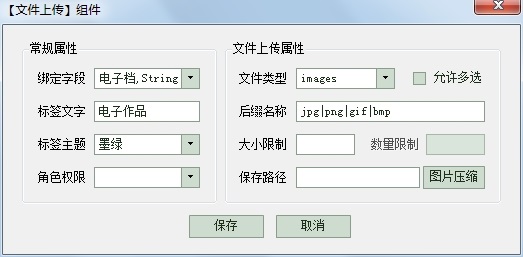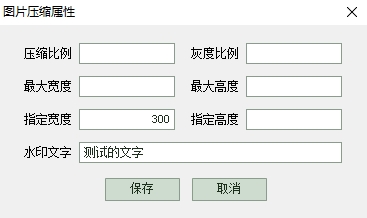本组件用于上传各种文件,包括file(文件)、images(图片)、video(视频)、audio(音频)4种类型。如下图所示:
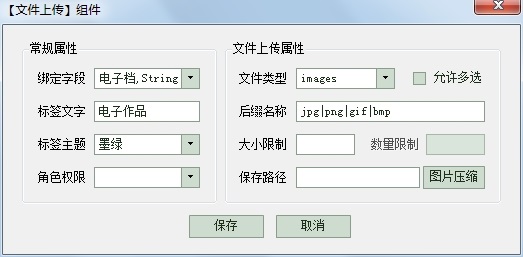
其中,文件类型就是上面所说的4种。在选择某一类型之后,后缀名称输入框就会自动列出其对应的默认扩展名,你可根据项目需要再加上其他扩展名(多个名称之间务必用半角竖线隔开)。除此之外,还有一些其他属性可供设置:
-
允许多选。默认一次只能选择一个文件上传。勾选之后,可按Ctrl或Shift键同时选择多个文件;
-
大小限制。计量单位为KB,默认为空,也就是不限制大小。假如要限制上传的文件大小不超过1M,可输入1024;
-
数量限制。当允许多选时,一次可以上传的最大文件数量,默认为空,也就是不限制;
-
保存路径。所有上传文件默认都保存在网站根目录的“upload/atta”文件夹中。如果你要上传的文件数量非常之多,为方便管理,也可指定保存路径。请注意,这里设置的保存路径还是处在“upload/atta”文件夹中,只不过会以子目录的方式存在。例如,将路径设为“abc”,则上传的文件会保存在“upload/atta/abc”中;将路径设为“abc/def”,又会保存在“upload/atta/abc/def”中(路径设置中的下级目录必须用/而不能用\,一定要注意)。
上述属性仅在选择文件时有效。例如,在允许多选且数量限制为2的情况下,上传图片时最多只能同时选择2个图片文件,超出时将给出错误提示。除此之外,当选择上传images类型文件时,还可设置图片压缩属性。点击“图片压缩”按钮,将弹出参数设置窗口:
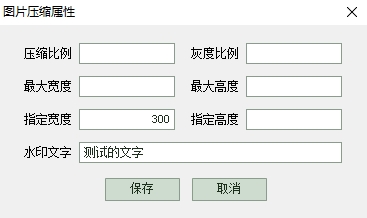
这7个属性均与图片压缩有关,它们在上传动辄10M左右的超大手机图片时非常有用。因为,网页项目中用到的图片一般都不要太大,否则就会严重影响访问效率和使用体验。WebBuilderX默认对选定的上传图片做如下智能化处理:
-
在没有设定任何压缩参数的前提下,图片格式及大小尺寸仍然和源图一致,但可能会按照0.8的压缩率自动进行压缩处理;
-
当选定的png图片大于2M时,会自动转为jpeg格式上传保存;
-
当设定的图片尺寸大于大于源图时,仍使用源图片尺寸。
以下是相关压缩参数说明:
压缩比例:取值范围在0-1之间;
灰度比例:取值范围在0-100之间。当设置为100时,彩色图片将完全变为灰度;
-
最大宽度和最大高度:此属性仅在没有指定具体宽度或高度时有效。例如,源图宽高为3000*2000,如果将最大宽度设为1000,则压缩后的图片宽度就是1000,高度自动适应;如果将最大宽度和最大高度都设为1000,则压缩后的图片宽高都是1000。为避免压缩后的图片变形,建议最大宽度和最大高度只要设置一项,另一项会自动同比例适应。如果源图宽高都小于设定的最大宽度或高度,则压缩后的图片宽高仍保持源图不变。
-
指定宽度和指定高度:此属性的优先级别高于最大宽度和最大高度。例如,将指定宽度设为300,只要源图宽度大于此设置,都会自动压缩为300的宽度。为避免压缩后的图片变形,宽高一般只要设定一项即可。
-
水印文字:设定的文字内容将以白色水印方式叠加到图片下方。
页面中的文件上传显示效果如下图:

点击右侧的上传按钮,可以选择要上传的文件;点击右侧的删除按钮,可以清除已经选择的文件。
选择完成之后,点击表单中添加的增加或修改按钮即可提交数据。提交数据时,如果发现有待上传的文件,将同步将其上传到服务器端指定的目录中。